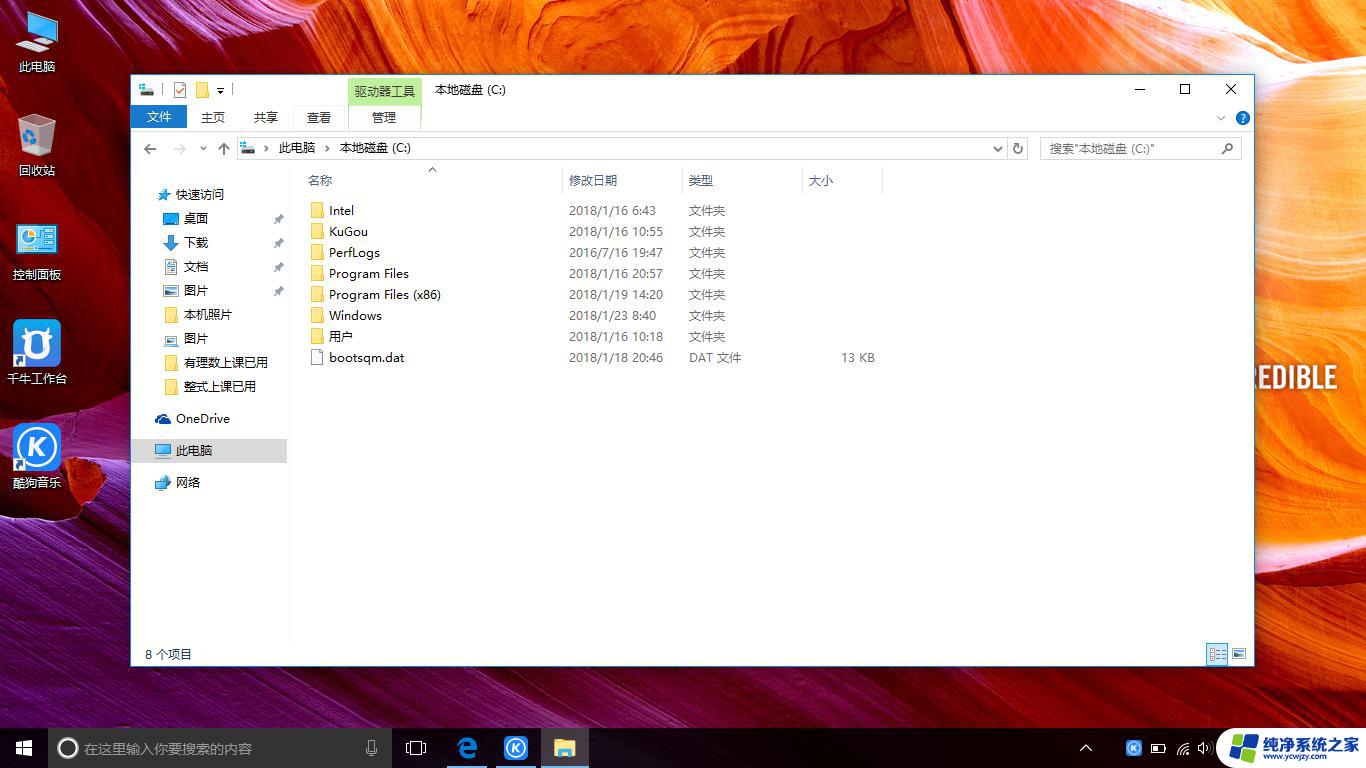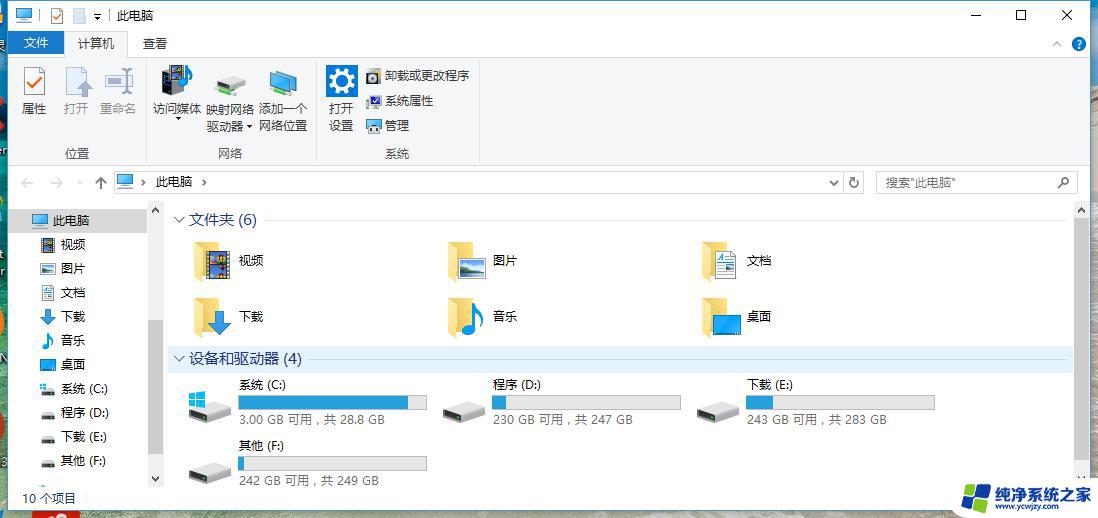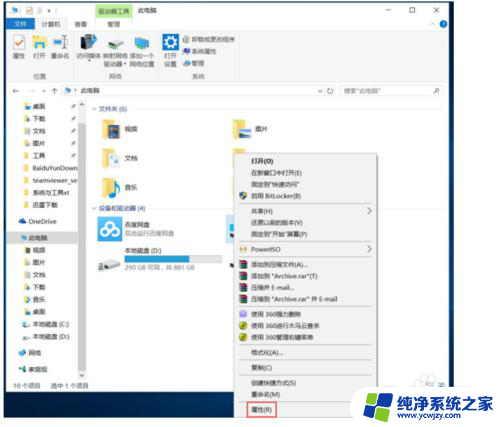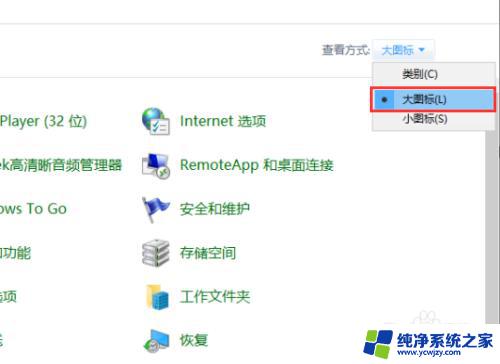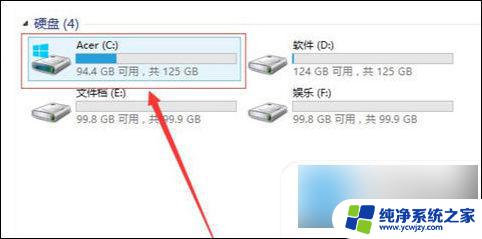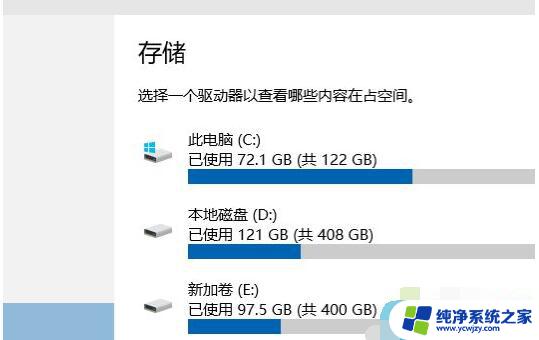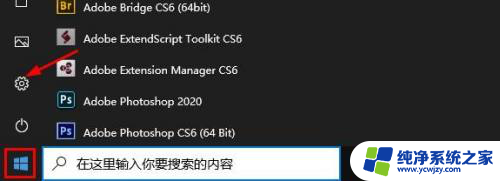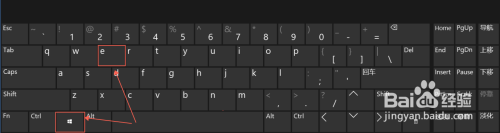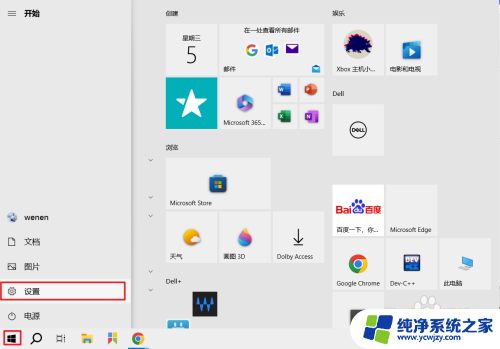Win10索引文件占用空间过大怎么办?
win10索引文件占用空间,Win10自带的索引服务为用户提供了快速搜索文件的便利,但同时也会占用一定的硬盘空间,对于那些拥有大量文件的用户来说,索引服务所占用的空间可能会达到数十GB甚至更多,进而导致硬盘容量不足的问题。那么该如何解决这个问题呢?
方法一、禁止索引C盘
1、C盘大多是一些系统文件,所以对C盘搜索一般没有必要,可以关闭。
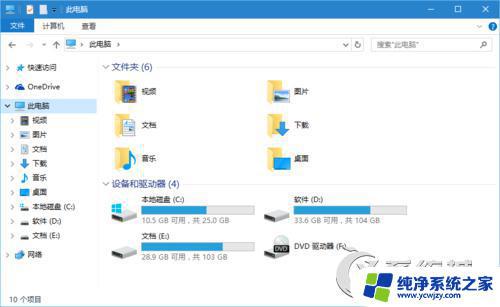
2、打开资源管理器,在C盘上右击,选择“属性”,打开“属性”窗口。
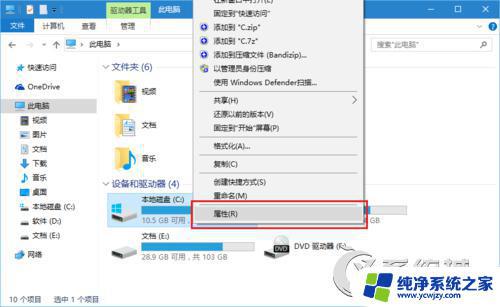
3、在“属性”窗口下方,有一个选项。如下图所示,将其取消,将禁止索引C盘文件的内容。
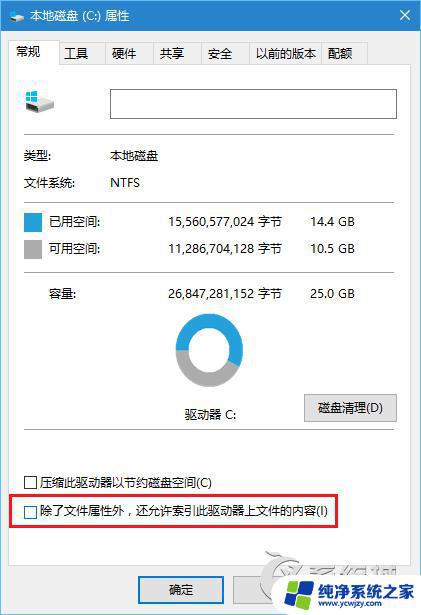
方法二、自定义索引区域
1、在开始菜单右击选择“控制面板”,打开“控制面板”。
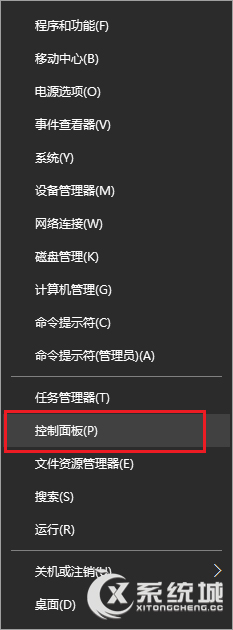
2、找到“索引选项”,单击进入。
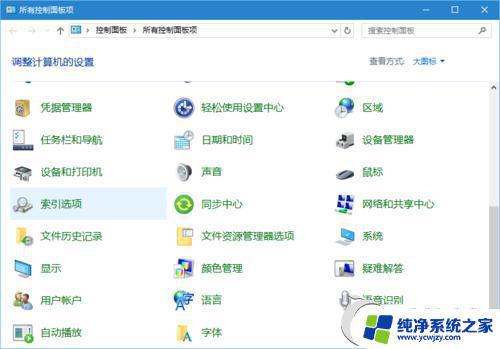
3、在“索引选项”列出建立索引的几个位置,点击“修改”按钮。
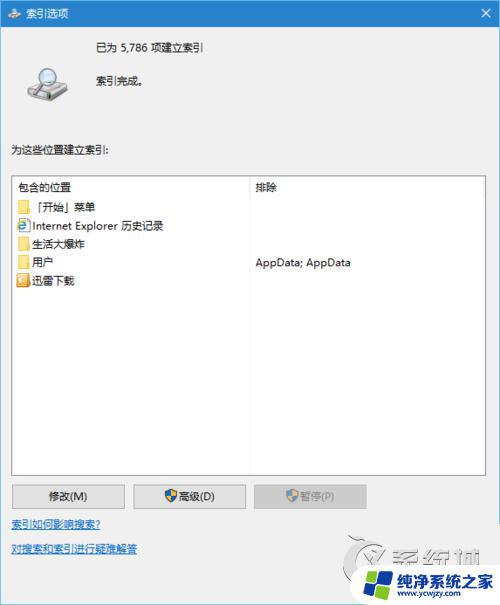
4、可以添加和删除索引位置。索引位置不可太多,只选择必要的位置就好。
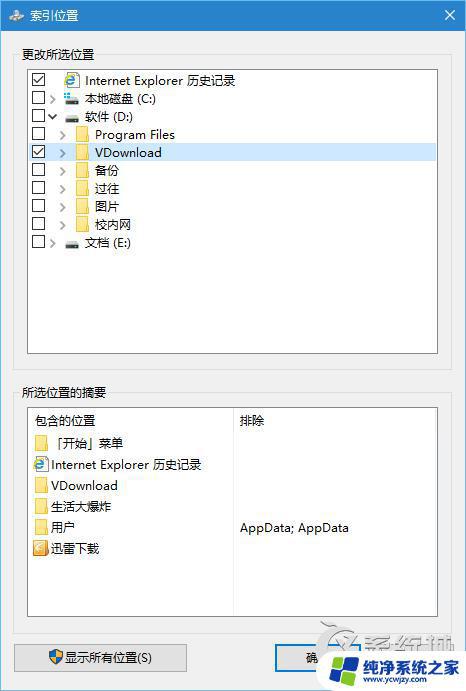
[!--empirenews.page--]
方法三、关闭在线搜索Win10
1、微软将Web搜索加入索引功能中,其实就是让必应进行搜索。内容还是需要开启浏览器查看,很鸡肋。在任务栏搜索框的设置中,我们可以将Web搜索关闭。
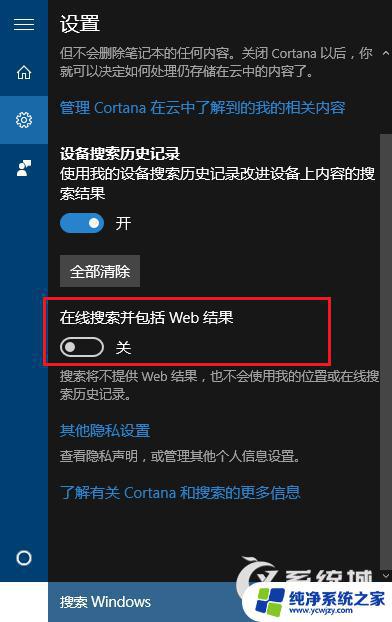
2、这只是楼主的建议,喜欢的用户当然可以保留。
方法四、搜索服务延迟启动
1、在开始菜单的“windows管理工具”里,找到“服务”,打开它。
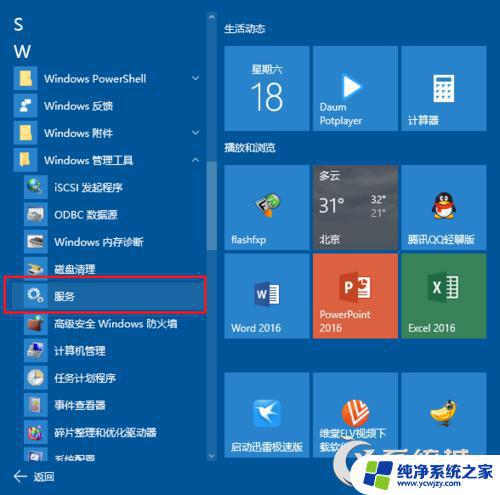
2、在“服务”窗口,找到“Windows Search”服务。在列表偏下的位置:
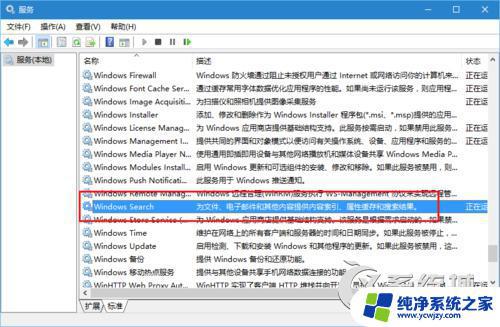
3、双击打开“Windows Search”服务,将其启动类型选择为“自动(延迟启动)”。
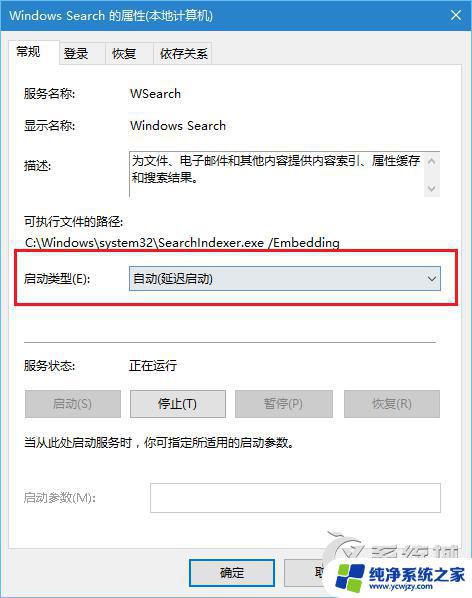
以上是关于win10索引文件占用空间的全部内容,如果您还有疑问,可以参考以上小编提供的步骤进行操作,希望这能对您有所帮助。